Платформа Android прошла долгий путь с момента, когда в 2008 году под ее управлением был выпущен первый смартфон. Сейчас эта операционная система, прежде всего, используются на мобильных устройствах, однако на рынке не мало и других типов устройств, которые базируются на Android: Smart-телевизоры, автомобильные мультимедийные системы, миниатюрные компьютеры (например, Raspberry Pi) и т.д.

Возможность использовать Андроид на персональном компьютере может быть весьма полезна, особенно учитывая огромную экосистему приложений для мобильной операционки от Google. Здесь сразу в голову приходит программа BlueStacks, которая позволяет запускать многочисленные Android-приложения в полноэкранном режиме на компьютерах под управлением Windows. Но если вы хотите использовать полноценную операционную систему Android на компьютере с Windows, обратите свое внимание на программу WindowsAndroid. Это эмулятор Android, который обеспечивает полноценный опыт работы с Android 4 Ice Cream Sandwich из под Windows, в комплекте с приложениями, виджетами и настройками.
Отмечу, что вы можете запустит Android на Windows, используя и официальный эмулятор, который поставляется с Android SDK, но на большинстве компьютеров он работает очень медленно, чего нельзя сказать о WindowsAndroid. Этот эмулятор включает в себя некоторые предустановленные приложения и позволяет устанавливать другие. Однако имейте в виду, что Play Store не поддерживается, так что устанавливать приложения придется другим путем.
Когда вы запустите приложение, вас встретит знакомый экран блокировки ICS. C помощью мыши удерживайте замок и перетащите его к краю круга. Разблокировав ОС, вы попадете непосредственно на главный экран с часами в центре и кнопкой для открытия меню с приложениями в верхнем правом углу. Чтобы переключаться между экранами, удерживайте левую кнопку мыши и перемещайте курсор вправо или влево. В обще сложности доступно 5 экранов, на которых можно размещать виджеты и ярлыки приложений.
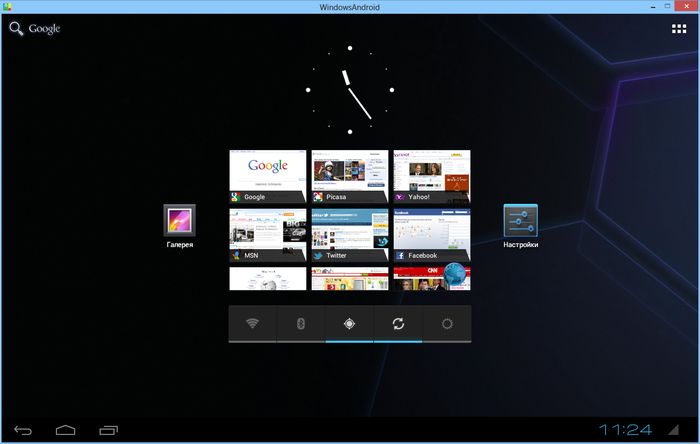
В числе предустановленных приложений есть браузер, калькулятор, календарь, галерея, настройки и другие стандартные приложения для Android, за исключением приложений от Google (Play Маркет, Gmail и т.д.). Меню «Виджеты» позволяет просматривать доступные виджеты и размещать их на домашнем экране.
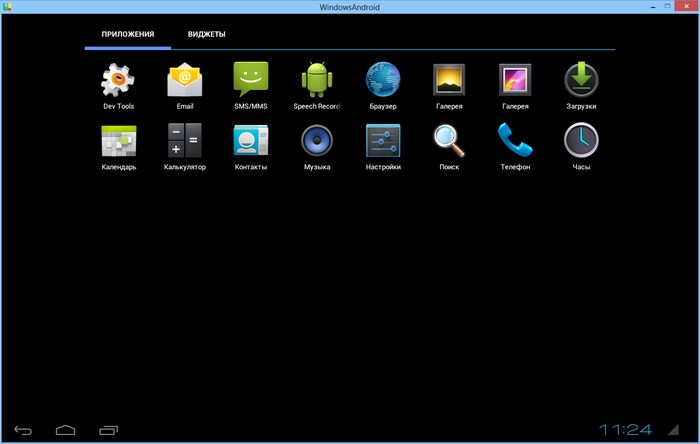
Другие приложения вы можете установить путем копирования APK-файлов в следующую директорию: C:SocketeQwindowsandroid_rootdataapp
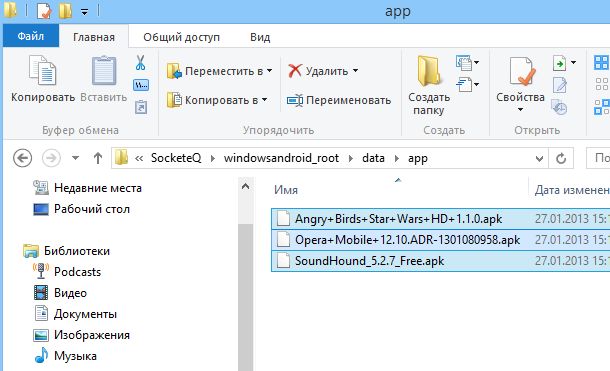
Скопировав APK-файл какого-либо приложения, оно будет установлено автоматически при следующем запуске WindowsAndroid.
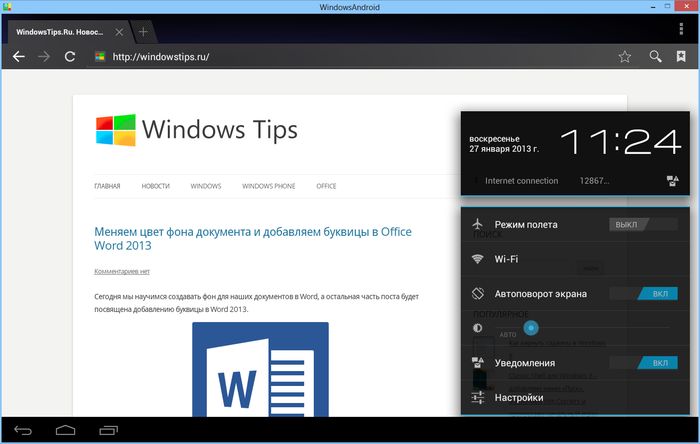
Сейчас приложение находится на ранней стадии разработки, и во время нашего тестирования часто вылетало. Однако скорость работы заметно выше, чем у официального эмулятора Android, так что будем ждать и надеяться, что разработчик решит проблемы со стабильностью.
WindowsAndroid [Зеркало]
Leave a comment






